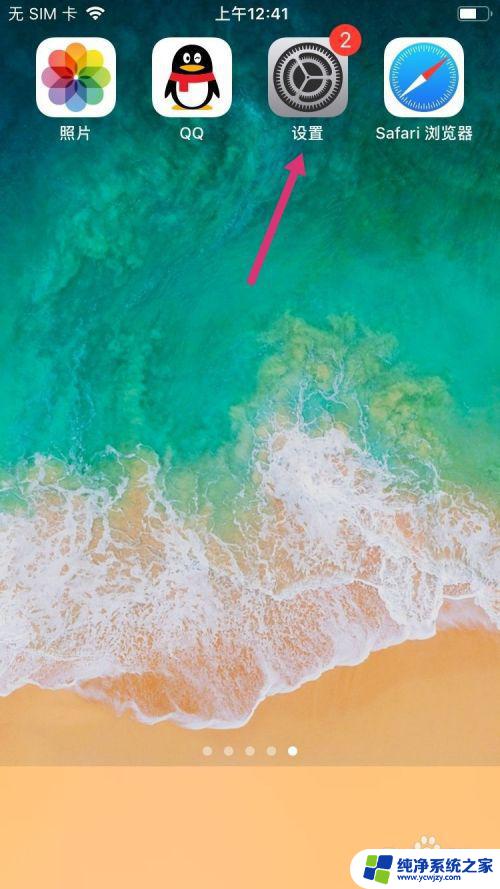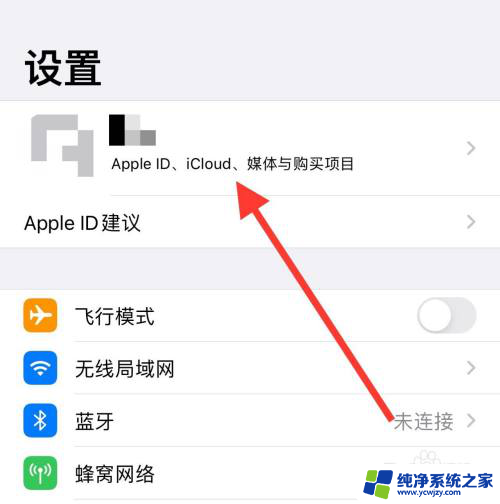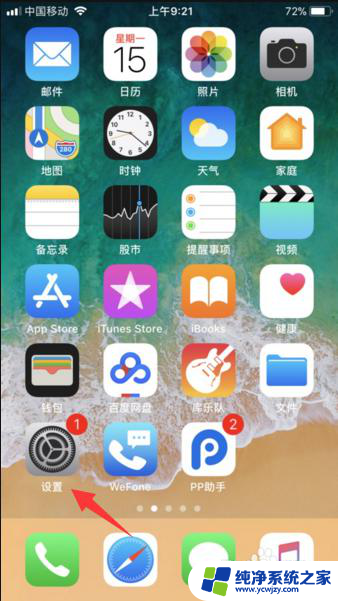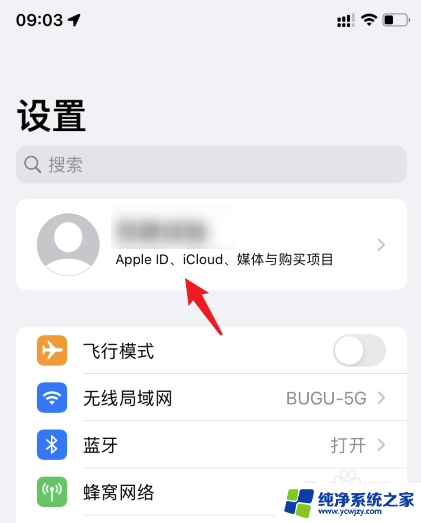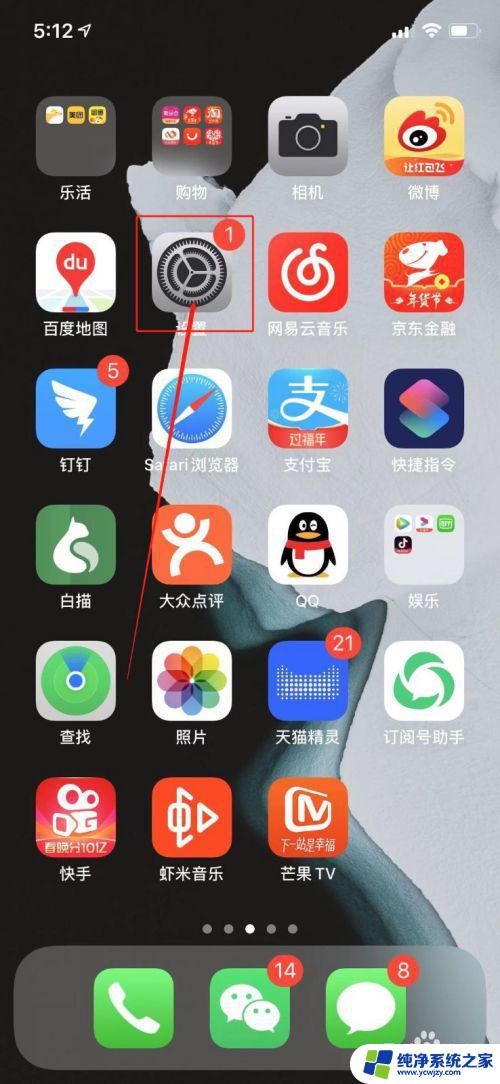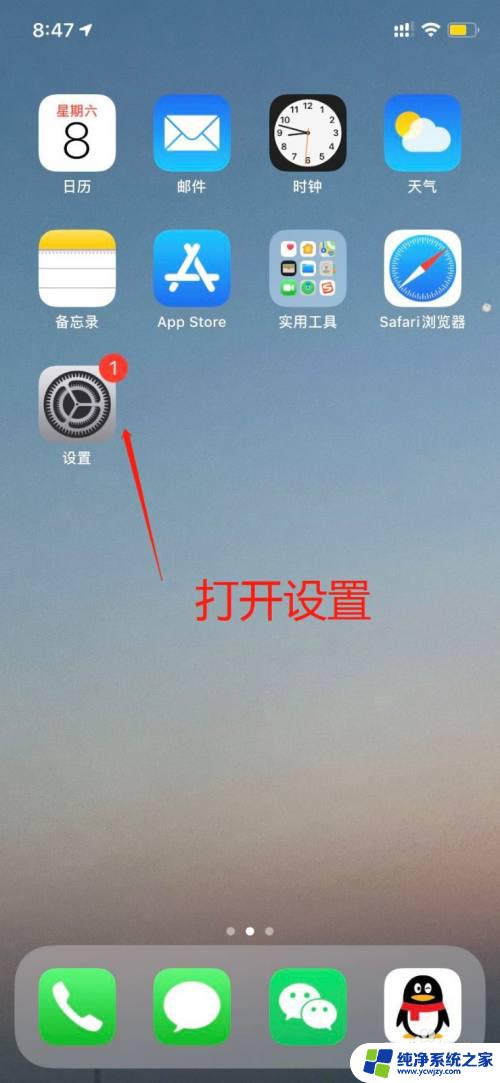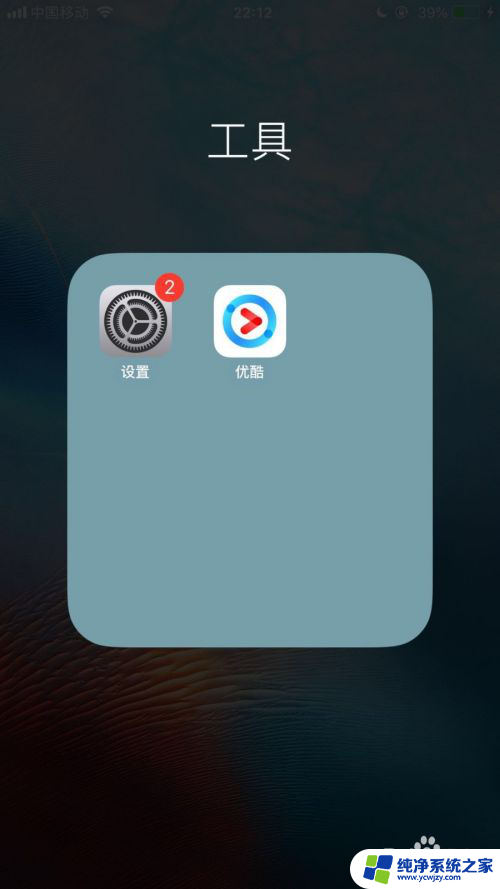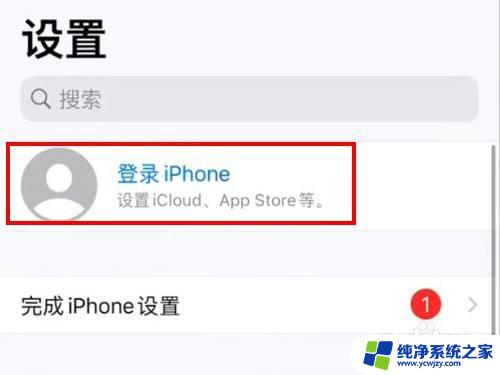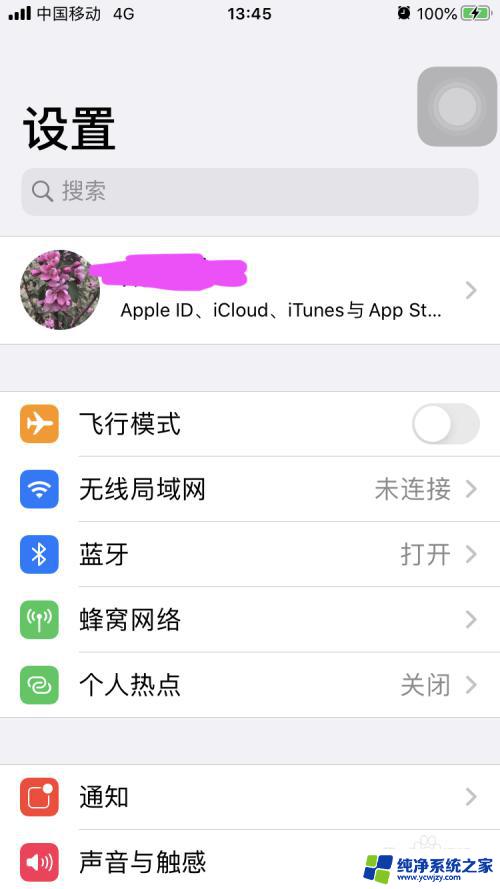怎样设置苹果手机id账号和密码 设置苹果手机id账号和密码的方法
更新时间:2024-01-01 14:58:27作者:xiaoliu
当我们购买了一部全新的苹果手机时,第一件要做的事情就是设置苹果手机的ID账号和密码,苹果手机的ID账号不仅是我们使用手机的凭证,也是我们在App Store下载应用、使用iCloud备份和恢复数据的重要身份标识。正确地设置和保护苹果手机的ID账号和密码至关重要。下面我们将介绍一种简单而有效的方法,帮助您设置苹果手机的ID账号和密码,从而确保手机的安全和正常使用。
方法如下:
1.首先进去手机的设置。
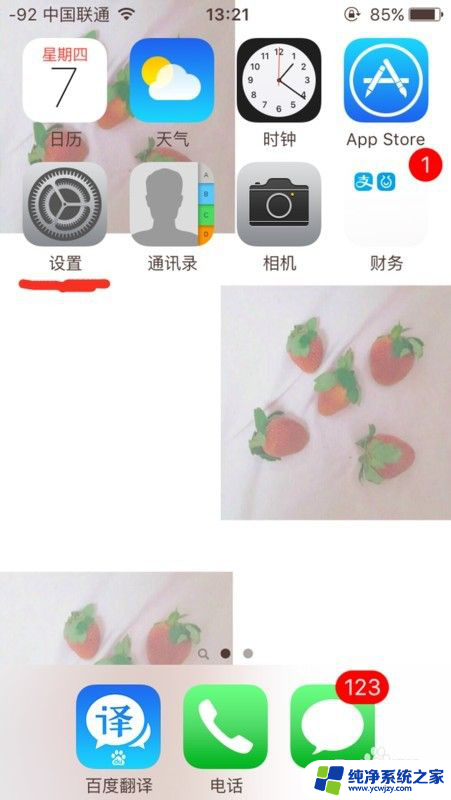
2.找到itunes store和apple store 。

3.点击进去,在页尾你就能看到设置apple id 了。
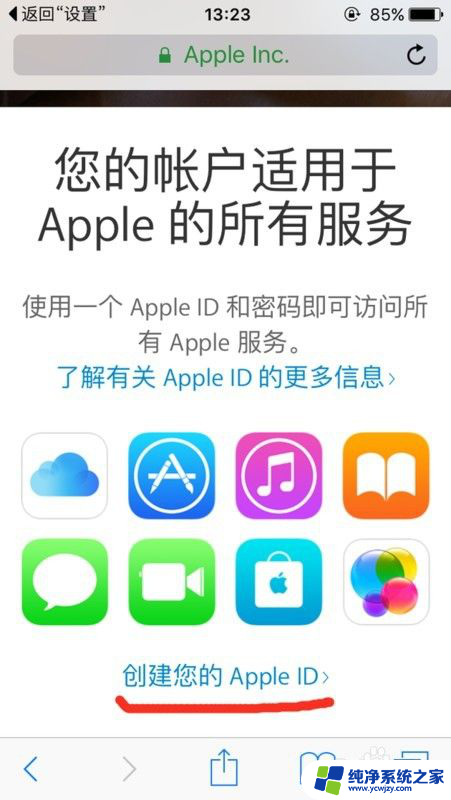
4.此时,输入我们注册好的 Apple ID ,输入好了之后点击登录。
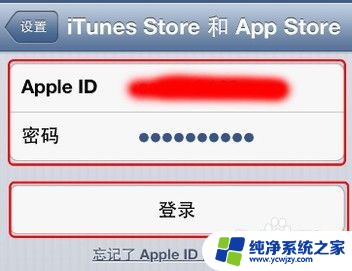
5.如果一切都正确的话,就会返回到“iTunes Store 和 App Store”页面,这时我们可以看到已经成功登录我们的 Apple ID 了。
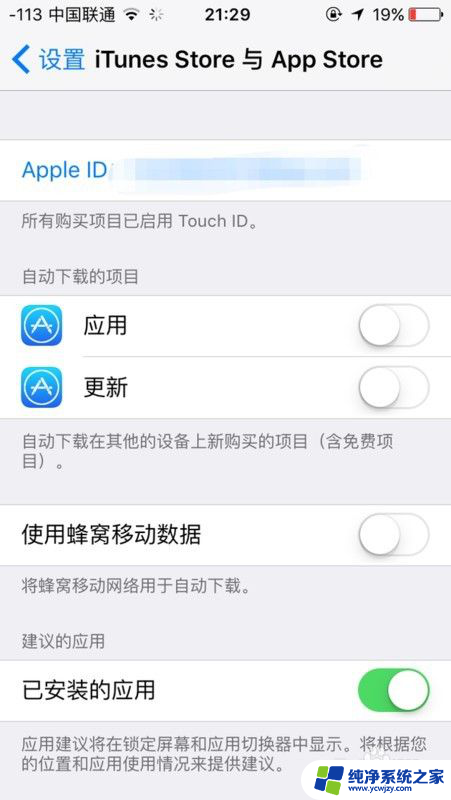
以上就是设置苹果手机ID账号和密码的全部内容,对于不懂的用户,可以根据小编的方法来操作,希望能够帮助到大家。